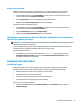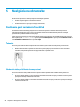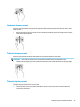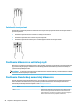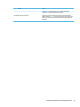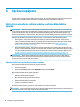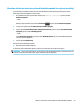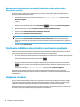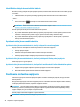User Manual
Manuálna aktivácia a ukončenie režimu dlhodobého spánku (len vybrané produkty)
V ponuke Možnosti napájania môžete povoliť režim dlhodobého spánku spustený používateľom a meniť
ďalšie typy nastavenia napájania a časové limity.
1. Do vyhľadávacieho poľa na paneli úloh zadajte výraz možnosti napájania a vyberte položku
Možnosti napájania.
– alebo –
Kliknite pravým tlačidlom myši na ikonu Stav batérie a vyberte položku Možnosti napájania.
2. V table vľavo vyberte položku Vybrať akciu pre tlačidlo napájania.
3. Vyberte položku Zmeniť momentálne nedostupné nastavenia a potom v oblasti Po stlačení tlačidla
napájania vyberte položku Dlhodobý spánok.
– alebo –
V časti Nastavenie vypnutia začiarknite políčko Dlhodobý spánok, aby sa možnosť Dlhodobý spánok
zobrazila v ponuke napájania.
4. Vyberte položku Uložiť zmeny.
Ukončenie režimu dlhodobého spánku:
▲
Nakrátko stlačte tlačidlo napájania.
Po ukončení režimu dlhodobého spánku v počítači sa na obrazovke znova zobrazí vaša práca.
POZNÁMKA: Ak ste nastavili počítač tak, aby pri ukončení režimu dlhodobého spánku vyžadoval heslo, pred
návratom na pôvodnú obrazovku musíte najprv zadať heslo systému Windows.
Aktivácia a ukončenie režimu spánku a režimu dlhodobého spánku 29